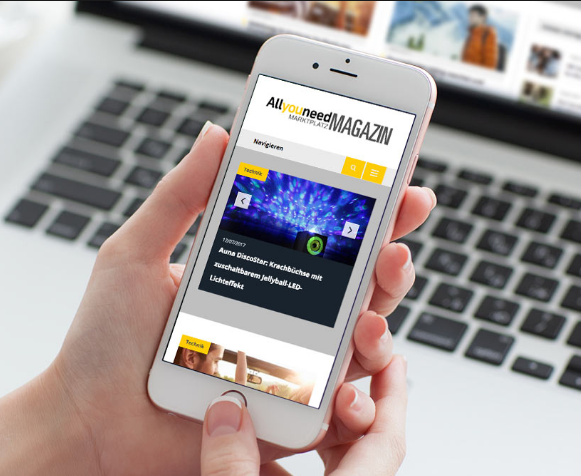Wie kann man Outlook Kalender auf iPhone leicht einrichten
Haben Sie Termin im Outlook hinzufügen? Möchten Sie Outlook Kalender auf iPhone leicht einrichten, um die Kalender besser verwalten. Befolgen Sie jetzt den Artikel und können Sie die Lösung erfahren.
Kalender können helfen Benutzer dabei, dass die wichtige Termin protokollieren. Man kann die Gedenktag, wie Geburtstag, Termin oder Festival in Handy oder Computer speichern. Vor dem Termin wird die Kalender-App Benutzer erinnern. Viele Benutzer gewöhnen sich daran, die Wichtige Termin im Outlook Kalender protokollieren. Aber viele Benutzer möchten die Outlook Kalender auf iPhone einrichten, um die Kalender besser zu verwalten. In diesem Artikel zeigen wir Ihnen die Methode, wie man Outlook Kalender auf iPhone einrichten kann.
Wie kann man Outlook Kalender auf iPhone einrichten
Sie können durch iPhone Kalender-App die Outlook Kalender auf iPhone synchronisieren:
Schritt 1:
Für iOS 12/11 Benutzer: Klicken Sie auf „Accounts & Passwörter“ unter „Einstellungen“
Für iOS 10 oder Alters: Klicken Sie auf „Mail, Kontakte, Kalender“ unter „Einstellungen“
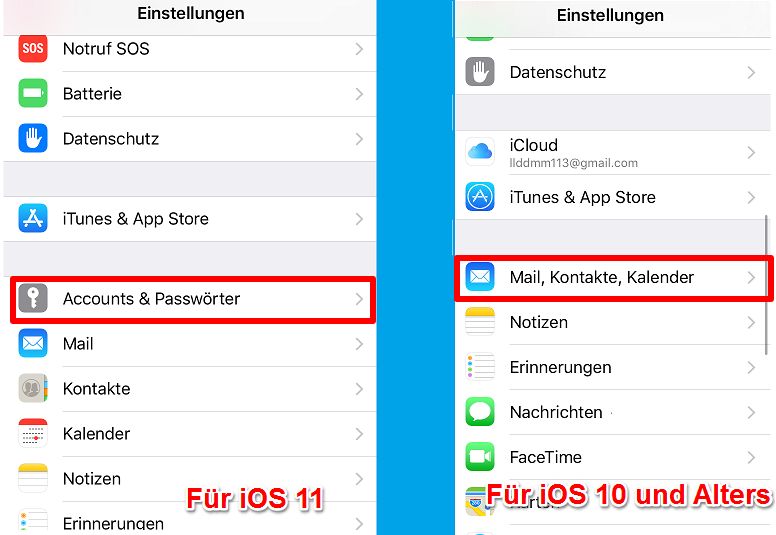
Outlook Kalender auf iPhone einrichten – Schritt 1
Schritt 2: Drücken Sie „Account hinzufügen“ > Klicken Sie auf „Outlook“ und melden Sie Account an > Aktivieren Sie Synchronisieren von Kalender.
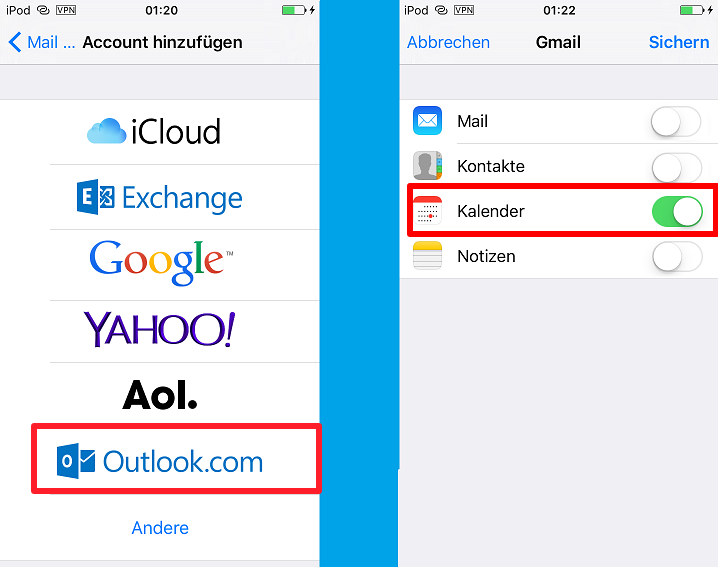
Outlook Kalender auf iPhone – Schritt 2
Schritt 3: Starten Sie Kalender App und Tippen Sie auf „Kalender“ unten > Markieren Sie Ihrem Outlook Account, dann werden die Outlook Kalender auf iPhone synchronisieren.
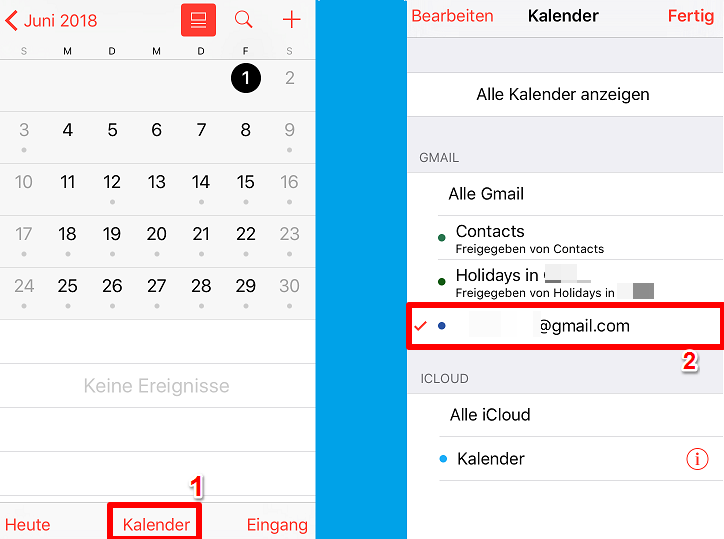
Outlook Kalender auf iPhone übertragen – Schritt 3
Outlook Kalender als CSV-Datei auf iPhone einfach und schnell übertragen
Wenn Sie Outlook Kalender als CSV-Datei exportieren, können Sie diese Datei auf iPhone übertragen, um Outlook Kalender auf iPhone einzurichten. Mit ein Übertragungstool – AnyTrans können Sie die CSV-Datei auf iPhone leicht kopieren oder bearbeiten.
Laden Sie jetzt AnyTrans auf Computer kostenlos herunter, um Outlook Kalender auf iPhone einzurichten.
Schritt 1: Schließen Sie Ihre iPhone mit Computer an > Wählen Sie die Modus “Auf Gerät hinzufügen”.
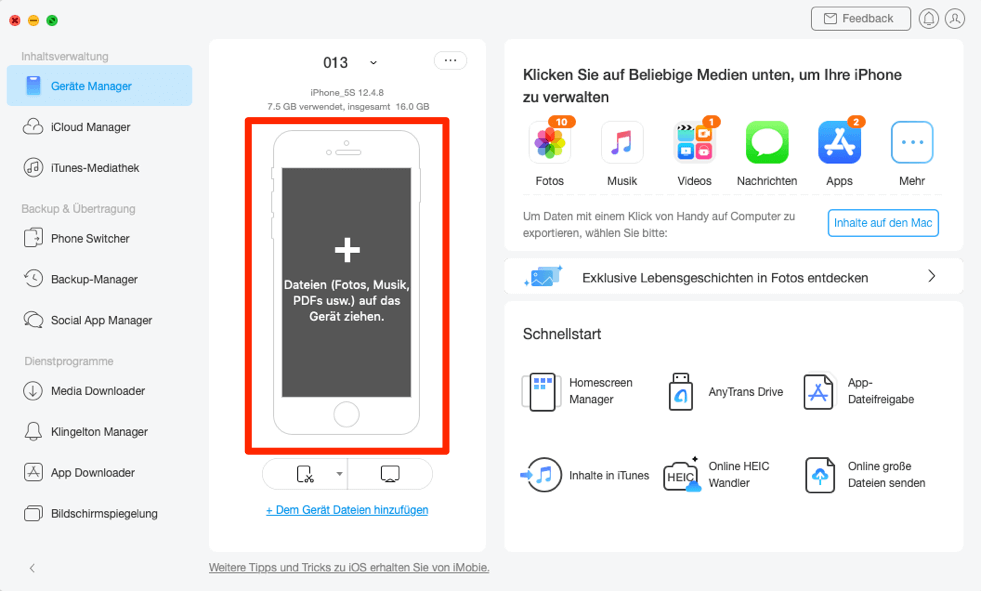
die-musik-direkt-von-pc-senden
Schritt 2: Wählen Sie die CSV-Datei und klicken Sie auf “Öffnen”.
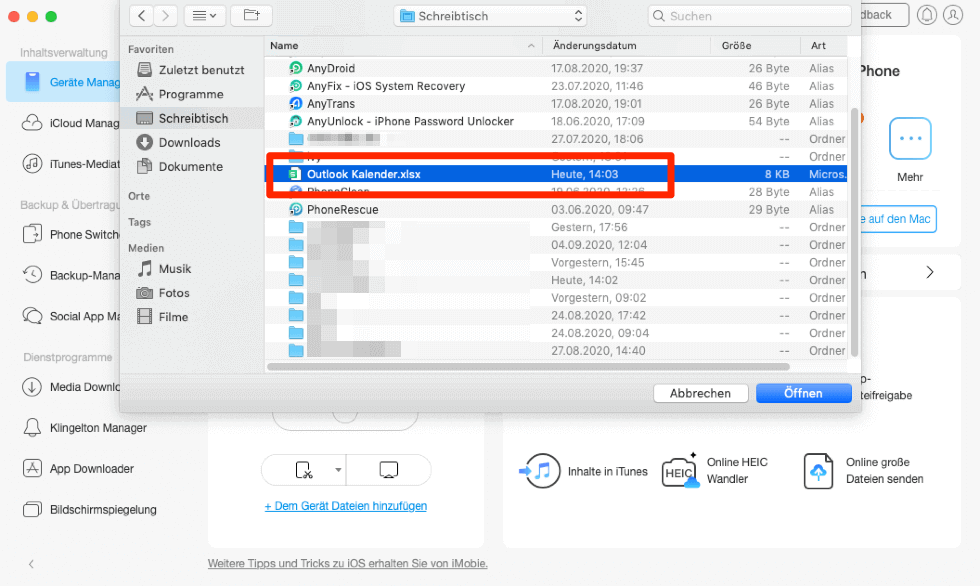
csv-outlook-kakender-direkt-aufs-geraet-hinzufuegen
Dann wird die Kalender Datei auf iPhone übertragt.
Fazit
Es ist einfach, die Outlook Kalender auf iPhone einzurichten. Befolgen Sie die Schritte und laden Sie AnyTrans herunter. Teilen Sie bitten den Tipp auf Facebook/Twitter! Falls Sie über das Tool noch Frage haben, schreiben Sie uns E-Mail.
AnyTrans – iOS-Datenmanagement
Mit AnyTrans können Sie nach Belieben Daten zwischen iPhone, iPad, iPod, iTunes, iCloud und Ihrem Computer übertragen. Alle Funktionen können durch einfaches Drag & Drop oder einen schnellen Klick ausgeführt werden. Ihre Daten und Dokumente können problemlos direkt an jeden beliebigen Ort geflogen werden.
Gratis Herunterladen * 100% Sauber & Sicher
Weitere Fragen über Produkt? Kontaktieren Sie bitte userem Support Team, um Lösungen schnell zu bekommen >